Win9x
USB-Stick ohne vorhandenen Treiber unter Windows 98 installieren
USB-Sticks erfreuen sich - zurecht - immer größerer Beliebtheit. Seit Windows ME, also auch in Windows 2000 und Windows XP, bringt Windows auch hauseigene Treiber für solche USB-Laufwerke mit, und die Installation ist in der Regel nicht komplizierter, als eben nur den USB-Stick in einen freien USB-Port zu stecken. Windows 98 unterstützt zwar auch USB-Geräte, jedoch sind für jeden USB-Stick-Typ spezielle Treiber nötig, die aber nicht mehr alle Hersteller anbieten.Was aber, wenn man den notwendigen Treiber gerade nicht zur Hand hat?
Mit einem Trick lassen sich aber manche Treiber universell nutzen. Leider weigert sich Windows 98 in aller Regel mit einer Meldung wie "Es konnte kein passender Treiber für das Gerät gefunden werden", einen Treiber zu installieren, der nicht ausdrücklich für das gerade verwendete Gerät vorgesehen ist.
Aber warum? Und woher will Windows wissen, daß der Treiber nicht funktioniert? Zugegeben, in aller Regel ist es durchaus sinnvoll, Windows die Entscheidung zu überlassen, ob es einen Treiber für passend hält oder nicht, doch im Falle der USB-Sticks zeigt die Erfahrung, daß man sich meistens sehr wohl mit einem Standard-Treiber behelfen kann.
Das Plug&Play-System von Windows erkennt USB-Geräte anhand der hexadezimalen Identifikationsnummern für Hersteller und Produkttyp (Vendor- und Product-ID), die aus dem Gerät selbst ausgelesen werden. Bei der Treiberinstallation ordnen Konfigurationszeilen in der INF-Datei des Treiberpaketes dem Gerät dann bestimmte Treiberdateien zu. Wird die ausgelesene Identifikationsnummer im Treiberpaket nicht gefunden, verweigert Windows die Installation des Treibers.
An genau diesem Punkt setzt ein kleiner aber feiner Trick an, um Windows vorzugaukeln, der vorhandene Universal-Treiber sei für den USB-Stick genau richtig. Man trägt einfach die Identifikationsnummer des Sticks von Hand in die Konfigurationsdatei des Treibers ein, und Windows dankt es mit einer anstandslosen Installation.
Alles, was man folglich benötigt, ist:
- einen Treiber, der universell einsetzbar ist
- die Identifikationsnummer des USB-Sticks
-
Starten Sie den Registry-Editor über START
 Ausführen...
Ausführen... regedit
regedit OK
OK
-
Navigieren Sie in der Ordnerstruktur des Registry-Editors zum Schlüssel HKEY_LOCAL_MACHINE\Enum\USB
-
Notieren Sie sich die die vorhandenen Unterschlüssel unter HKEY_LOCAL_MACHINE\Enum\USB, die mit VID_...
beginnen.
Zum Notieren eignet sich ein Screenshot hervorragend.
-
Stecken Sie den Memory-Stick in einen USB-Port. Der Hardware-Assistent von Windows startet automatisch und öffnet
ein Dialogfenster, welches Sie darauf hinweist, daß eine neue Hardware erkannt wurde, für die ein Treiber
installiert werden muß. Lassen Sie dieses Fenster vorerst unberührt und wechseln Sie zurück zum Fenster des
Registry-Editors.
-
Klicken Sie in der Menü-Leiste des Registry-Editors auf Ansicht
 Aktualisieren
(oder wahlweise einfach auf die Funktionstaste F5). Ein neuer Eintrag nach dem Muster VID_xxxx&PID_yyyy
erscheint in der Liste der Unterschlüssel, wobei xxxx und yyyy die gesuchten IDs des
gerade eingesteckten Memory-Sticks sind.
Aktualisieren
(oder wahlweise einfach auf die Funktionstaste F5). Ein neuer Eintrag nach dem Muster VID_xxxx&PID_yyyy
erscheint in der Liste der Unterschlüssel, wobei xxxx und yyyy die gesuchten IDs des
gerade eingesteckten Memory-Sticks sind.
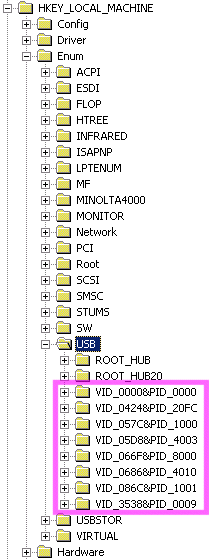
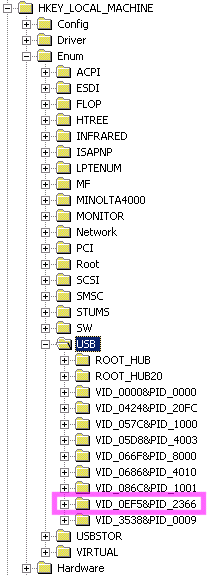
vorher nachher
Im hier gezeigten Beispiel ist der Eintrag VID_0EF5&PID_2366 hinzugekommen, der den zu installierenden USB-Stick identifiziert. Diese Zeichenkette muß nun an geeigneter Stelle in die Konfigurationsdatei des Treiberpaketes eingefügt werden, damit Windows diesen Treiber als "geeignet" für das neue Gerät einstuft.
-
Starten Sie nun einen Texteditor (z.B über START
 Ausführen...
Ausführen... notepad
notepad OK).
Öffnen Sie über das Menü Datei
OK).
Öffnen Sie über das Menü Datei Öffnen... die oben aus dem Zip-Archiv entpackte
Datei GENUSBMS.INF, indem Sie im Öffnen-Dialogfenster zum Speicherort der entpackten Dateien navigieren.
Achten Sie dabei darauf, daß im Öffnen-Dialogfenster als Dateityp "Alle Dateien" ausgewählt ist, damit im
Auswahlfenster auch Dateien angezeigt werden, die nicht die Dateiendung TXT haben:
Öffnen... die oben aus dem Zip-Archiv entpackte
Datei GENUSBMS.INF, indem Sie im Öffnen-Dialogfenster zum Speicherort der entpackten Dateien navigieren.
Achten Sie dabei darauf, daß im Öffnen-Dialogfenster als Dateityp "Alle Dateien" ausgewählt ist, damit im
Auswahlfenster auch Dateien angezeigt werden, die nicht die Dateiendung TXT haben:
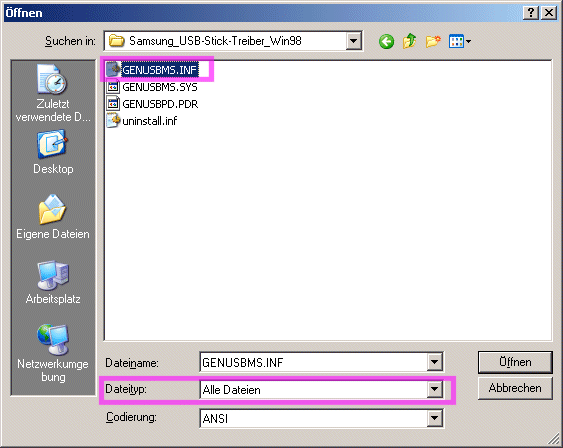
-
Ändern Sie am Ende der ersten beiden Zeilen unterhalb von [UsbDevices] die vorhandenen VID-/PID-Werte
(hier "VID_05DC&PID_0080" und "VID_05DC&PID_0081") durch den oben ermittelten Wert (im obigen Beispiel
"VID_0EF5&PID_2366"):
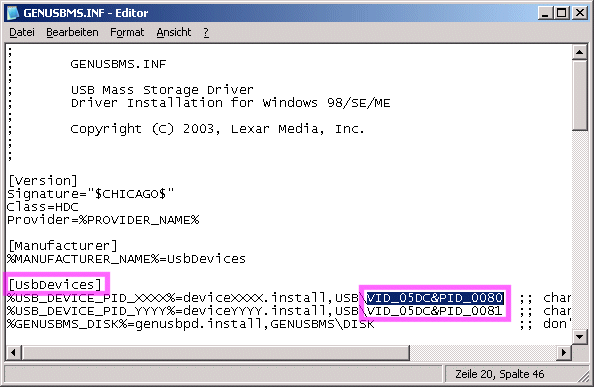
-
Speichern Sie die Änderungen im Texteditor über den Menü-Punkt Datei
 Speichern
und schließen sie Das Texteditor-Fenster.
Speichern
und schließen sie Das Texteditor-Fenster.
Schließen Sie auch das Registry-Editor-Fenster.
-
Das Fenster des automatisch gestarteten Hardware-Assistenten sollte noch geöffnet sein.
Installieren Sie den eben angepaßten Treiber, indem Sie den Anweisungen im Fenster des Hardware-Assistenten wie gewohnt folgen:
- Weiter
- nach dem besten Treiber für das Gerät suchen (empfohlen)
- Weiter
- Geben Sie eine Position an
- den Pfad zur oben angepaßten Datei GENUSBMS.INF angeben
- Weiter
- UAP -
Suchbegriffe für diese Seite:
USB-Stick Generaltreiber für WIN98, Samsung Treiber für Windows 98, fehlender Treiber, Flash, Flash-Speicher, kein Treiber, Memorystick, Memory-Stick, Pendrive, Standardtreiber, Standard-Treiber, Stick, Treiber fehlt, Treiber, generic driver, generischer Treiber, Generaltreiber, General-Treiber, Universaltreiber, Universal-Treiber, universeller Treiber, USB, USB-Stick, Win98, Win9x, Windows 98 SE